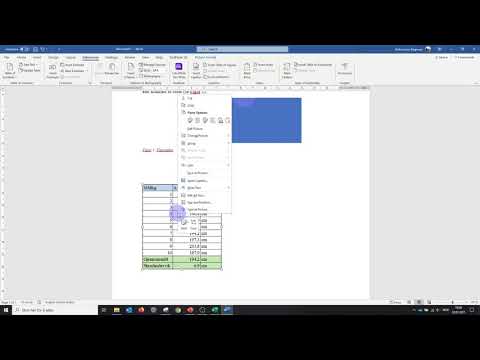
Innhold
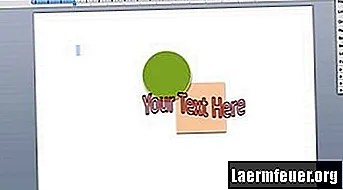
Microsoft forbedrer gradvis Microsoft Word for å utvikle mer enn bare tekstbehandlingsprogramvare. Word har nå omfattende grafikkegenskaper og er enkel å bruke til å lage kunstverk. I stedet for å ansette en designer og betale dyrt for å lage firmalogoen din, kan du enkelt lage din egen personlige design i Word, innebygd med firmanavnet og slagordet.
Trinn 1
Åpne Microsoft Word. Gå til "File" i den øverste navigasjonsmenyen og velg "New blank document".
Steg 2
Lag grafikken til logoen din. Gå til "Sett inn" og velg "Format". Velg figurene du vil bruke i logoen. Bruk formatalternativene til å kombinere former, ordne dem i lag og eksperimentere med skygger, farger, rammer og størrelse.
Trinn 3
Lag teksten som skal innarbeides i logoen. For å lage en standardtekst, gå til "Sett inn" og klikk "Tekstboks". Prøv forskjellige skrifttyper og farger, og dra tekstboksen til stedet der du vil ha den i logoen. For å lage en mer kompleks tekst, gå til "Sett inn" og velg "Word Art". Du kan tilpasse nesten alle aspekter av teksten, inkludert konturer, karakter- og høydeorientering, rotasjon og forskjellige fargetoner.
Trinn 4
Når logoen din er ferdig, trykker du på "Skift" -tasten og klikker på hvert objekt og tekst i logoen. Alle deler av den må velges.
Trinn 5
Gå til "Rediger" og klikk "Kopier". Gå deretter tilbake til "Rediger" og velg "Lim inn spesial". I "Hvordan" -menyen velger du et bildeformat i "GIF", "png">
Trinn 6
Slett alt i dokumentet unntatt logobildet. Lagre dokumentet på datamaskinen. Når du trenger å sette inn logoen i en annen fil, setter du inn logodokumentet som et objekt.